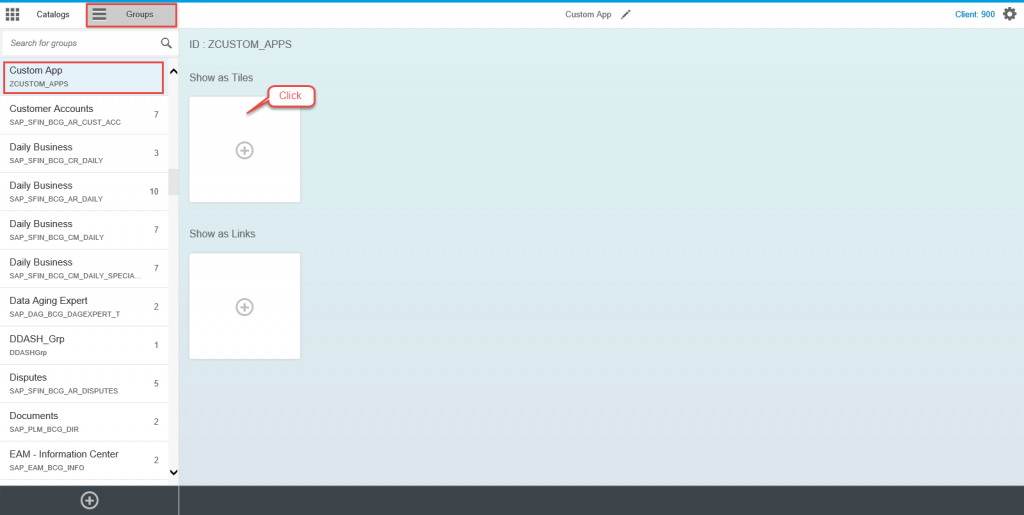大家好,在本教程中,我们将学习如何在Fiori Launchpad中将SAP Tcode配置为自定义磁贴。
在实施SAP Fiori的SAP端到端实施和支持项目中,我们大多需要将Fiori Launchpad中的标准tcode/自定义tcode配置为磁贴。在SAP中,我们有数百个tcode,但并非所有这些tcode都转换为Fiori应用程序,因此SAP提供了从Fiori Launchpad启动SAP标准tcode/自定义tcode的规定。自定义磁贴配置在 SAP Fiori 启动板设计器 (FLPD) 中执行 让我们开始吧
1.先决条件
您应该有权访问fiori launchpad designer。
自定义目录和组应存在于 fiori 启动板设计器中。
2.配置步骤
1. 确定应为其进行自定义磁贴配置的 tcode。出于演示目的,我将选择创建销售设置订单代码 – “VA01-创建销售订单”
2. 通过在浏览器中访问以下 URL 来启动 fiori 启动板设计器。
https://<server>:<port>/sap/bc/ui5_ui5/sap/arsrvc_upb_admn/main.html ?sap-client=<client>&scope = <CONF/CUST>
如果未提供范围参数,则启动板设计器将在 CUST 模式下启动。
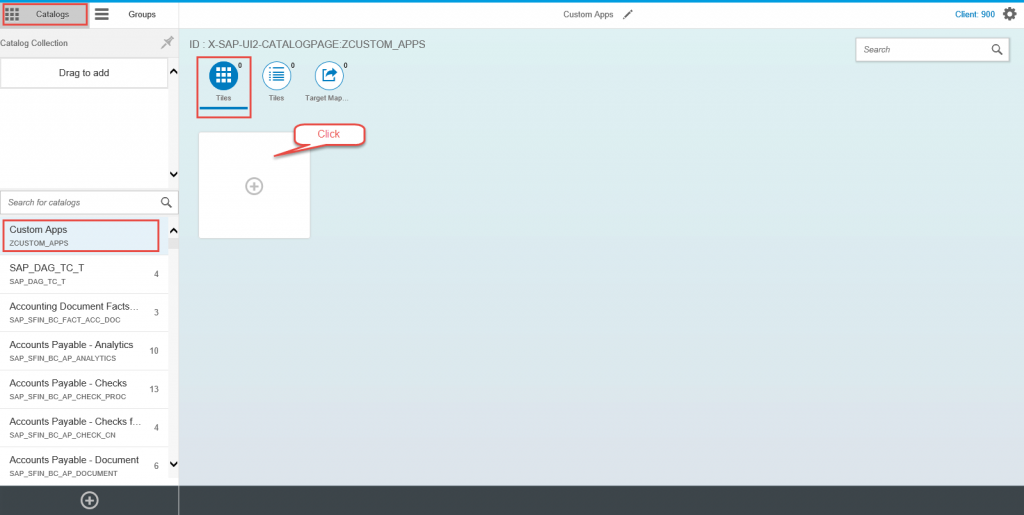
3. 从左窗格的目录列表中选择目录。接下来,选择“磁贴”选项卡。单击添加新磁贴。
4. 从磁贴模板列表中选择应用启动器 - 静态磁贴类型。

5.为“常规”和“导航”部分下的字段提供所有必要的值。点击保存。
| 瓦 | 交易代码说明 |
| 字幕 | 交易代码 |
| 关键字 | 交易代码(可选) |
| 图标 | 有意义的图标(可选) |
| 信息 | 自选 |
| 语义对象 | 提供在 tcode “/UI2/SEMOBJ” 中创建的自定义语义对象,例如:销售订单 |
| 行动 | 从可用的 列表中选择特定于流程的操作,例如:创建 |
| 参数 | sap-ui-tech-hint=TR (可选) 向用户/开发人员提供它是 tcode 的信息 |
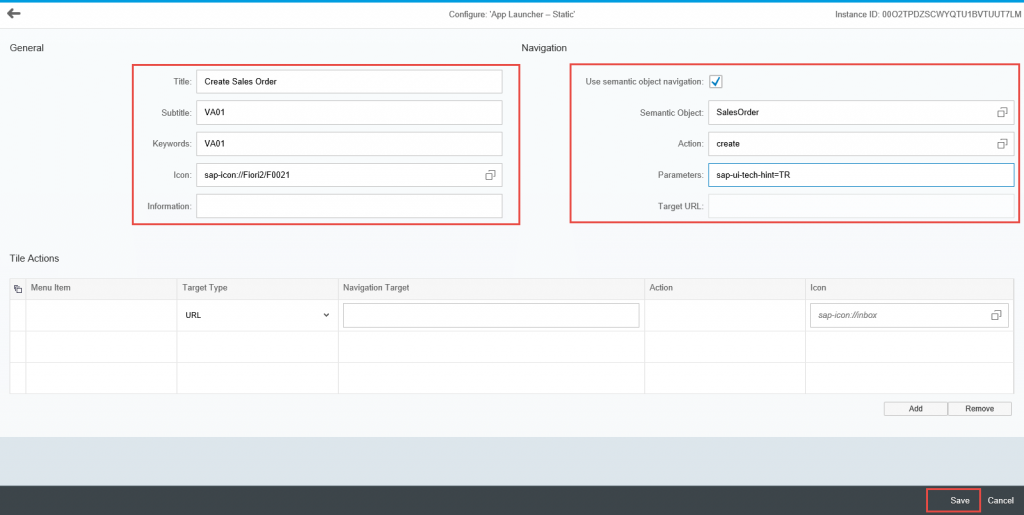
6.将创建一个新磁贴,如下所示。

7.现在单击选项卡 目标映射 然后点击按钮 创建目标映射.
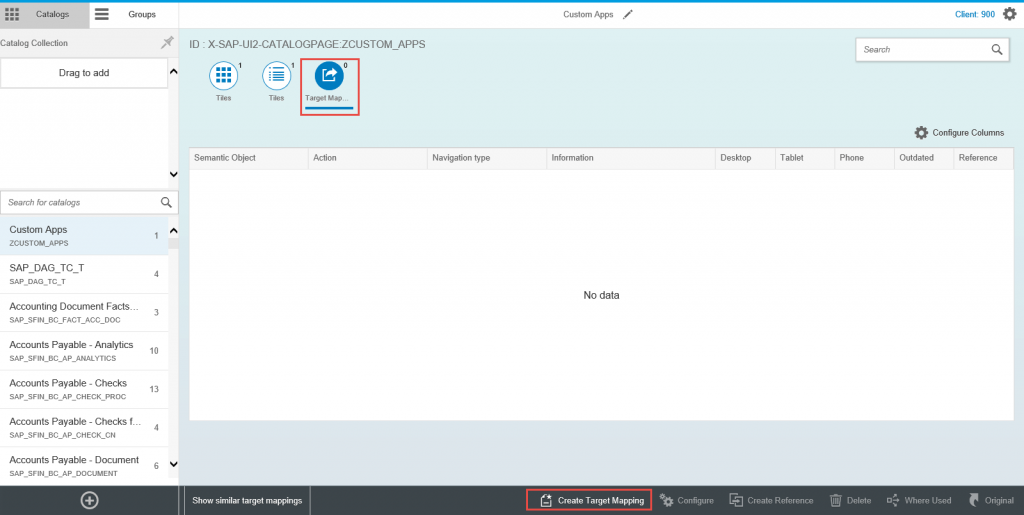
8. 填写“意图”和“目标”部分下的所有必要字段,然后单击“保存”。
| 语义对象 | 提供在 tcode “/UI2/SEMOBJ” 中创建的自定义语义对象,例如:销售订单 |
| 行动 | 从可用的 列表中选择特定于流程的操作,例如:创建 |
请注意,此处提供的语义对象和操作应与步骤 5 中给出的值相同。
| 应用程序类型 | 从下拉列表中选择“交易” |
| 标题 | 描述 例如:创建销售订单 |
| 交易 | 交易代码 – 标准/z tcode 例如: VA01-创建销售订单 |
| 系统别名 | 提供系统中 配置的系统别名,例如:S4SD |
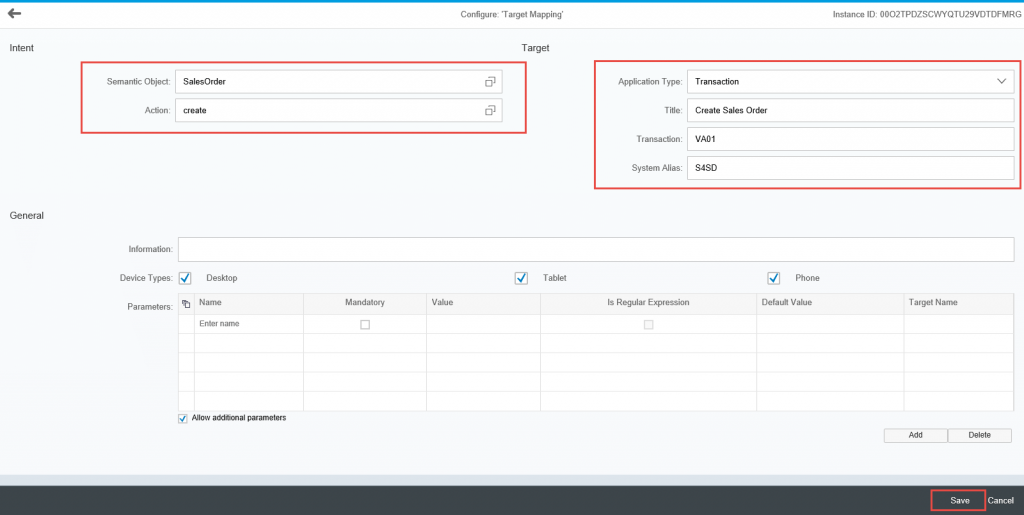
9. 将创建一个新的目标映射,如下所示。
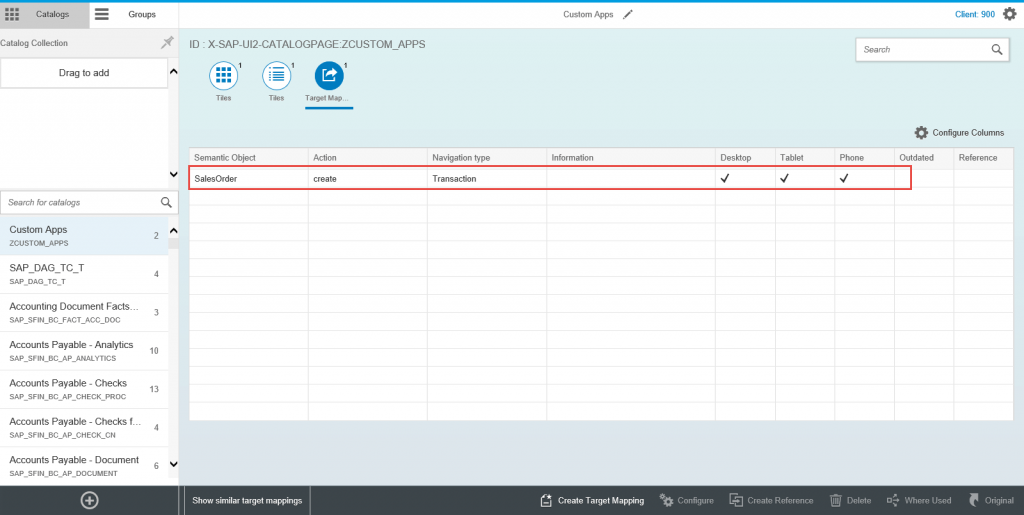
10. 现在,将新创建的磁贴添加到磁贴组。从左侧面板中选择组,然后单击添加新磁贴
11. 从 F4 帮助中选择目录。将显示目录中的所有磁贴。单击 + 号将任何磁贴添加到组中。添加磁贴后,你将收到一条成功的 Toast 消息。
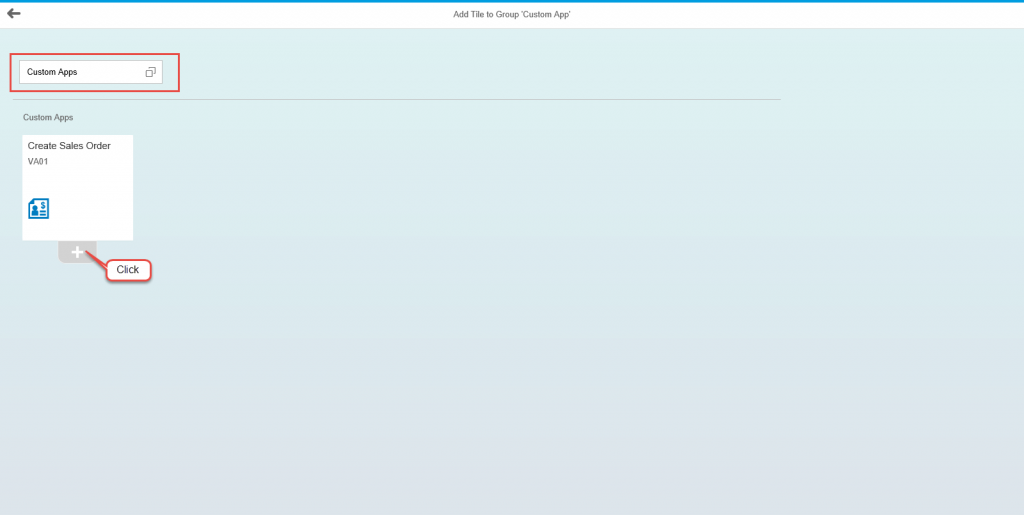
12.启动Fiori启动板,您应该能够看到该磁贴。如果无法查看是否将目录、组添加到 PFCG 权限管理角色以及该角色是否已分配给最终用户。
恭喜!